Ready 品牌型号:联想小新Air-14 2020 系统:win10 1909 64位企业版 软件版本:Adobe Photoshop cs6 部分用户可能电脑型号不一样,但系统版本一致都适合该方法。 想了解 ps图层教程 ?下面与大家分
品牌型号:联想小新Air-14 2020
系统:win10 1909 64位企业版
软件版本:Adobe Photoshop cs6
部分用户可能电脑型号不一样,但系统版本一致都适合该方法。
想了解ps图层教程?下面与大家分享一下ps如何新建图层的教程吧。
1第一步打开ps,点击新建,弹出窗口,输入名称及相关数据后,点击创建
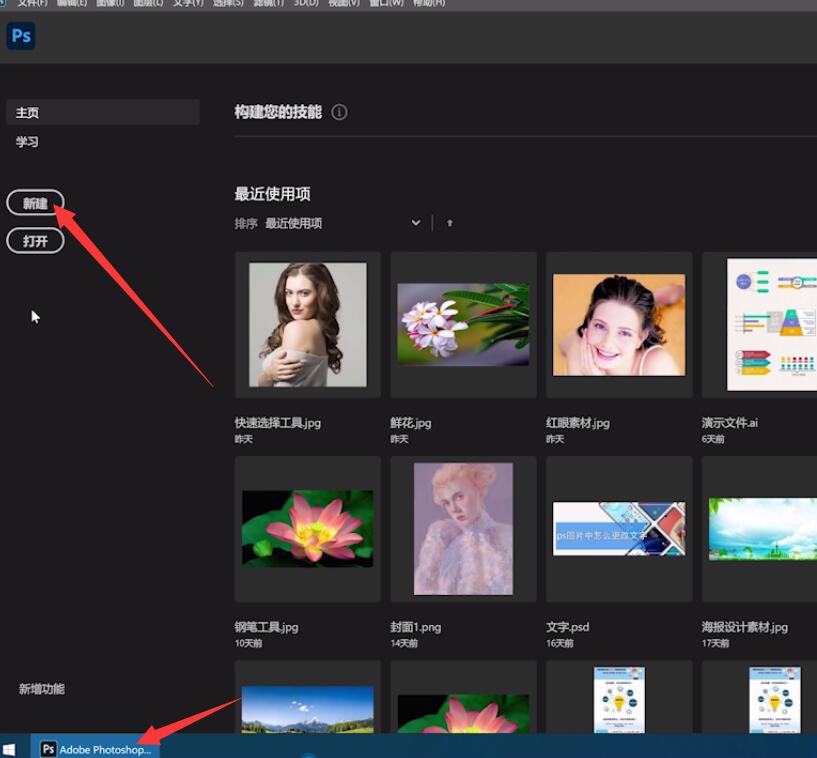
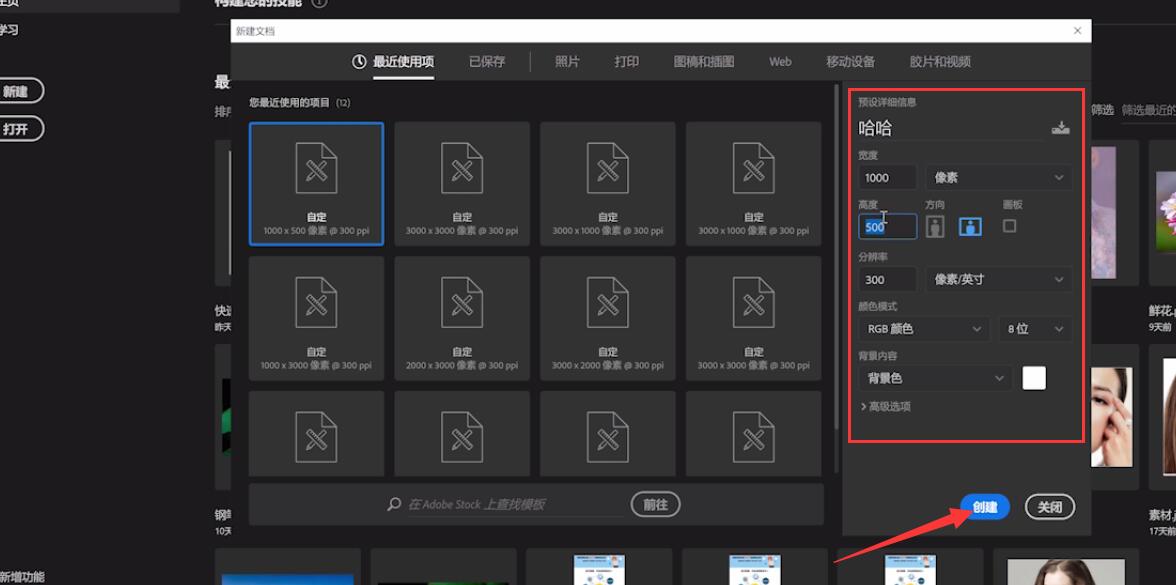
2第二步然后按下shift+ctrl+N快捷键进行新建图层,弹出窗口,输入图层名称及其他数据,确定即可
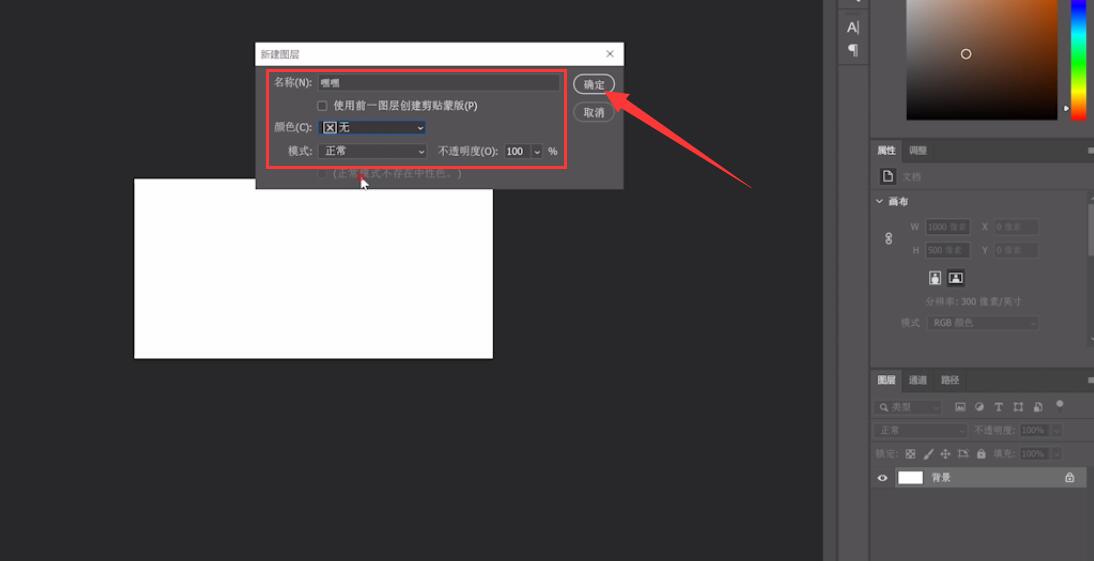
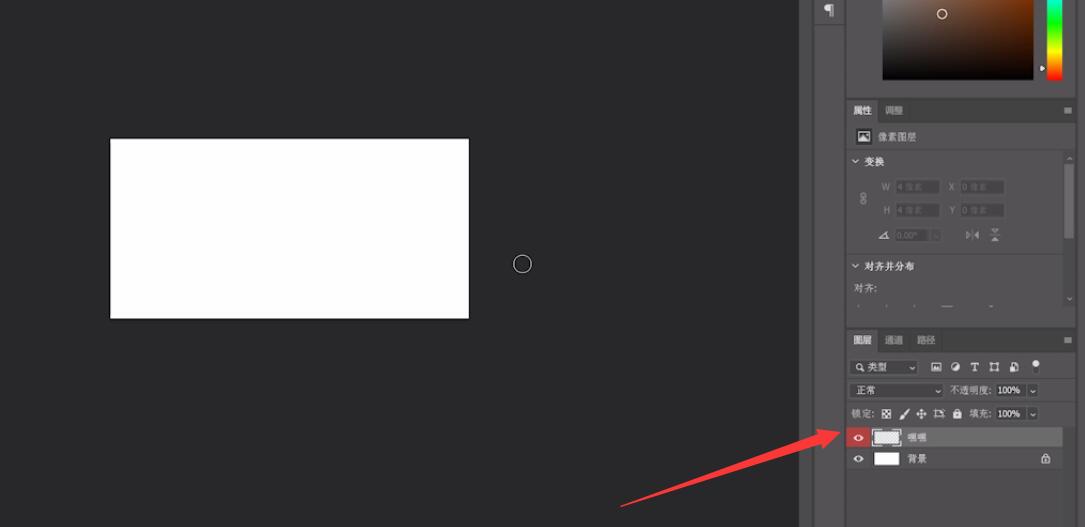
以上就是ps图层模式教程的内容了,希望对各位有所帮助。
【文章原创作者http://www.yidunidc.com/jap.html 网络转载请说明出处】